Page 1

GMI 10
manual de início rápido
Page 2

Introdução
Consulte o guia Informações Importantes de Segurança e do Produto na embalagem do
produto quanto a avisos relativos ao produto e outras informações importantes.
O GMI 10 permite-lhe visualizar rapidamente informações importantes acerca da
embarcação, informações estas que são fornecidas pelos sensores ligados. Os
sensores ligados fornecem dados para o GMI 10 utilizando as portas NMEA 2000
ou NMEA 0183. Para instalar o GMI 10, siga as instruções de instalação incluídas.
Para obter uma lista dos sensores compatíveis e mais informações
acerca da NMEA 2000, visite www.garmin.com. O GMI 10 dispõe
de certicação de conformidade com a norma NMEA 2000.
Convenções do manual
No presente manual, quando receber indicações para seleccionar um item, utilize as
teclas de função ( ) localizadas no fundo do ecrã para seleccionar cada item. As
setas pequenas (>) no texto indicam que deve seleccionar cada item por ordem.
Ecrã de instrumento—o ecrã de instrumento mostra dados fornecidos por um
sensor.
Ecrãs de menu—ecrãs utilizados para denir opções.
2 GMI 10 Manual de Início Rápido
®
Page 3
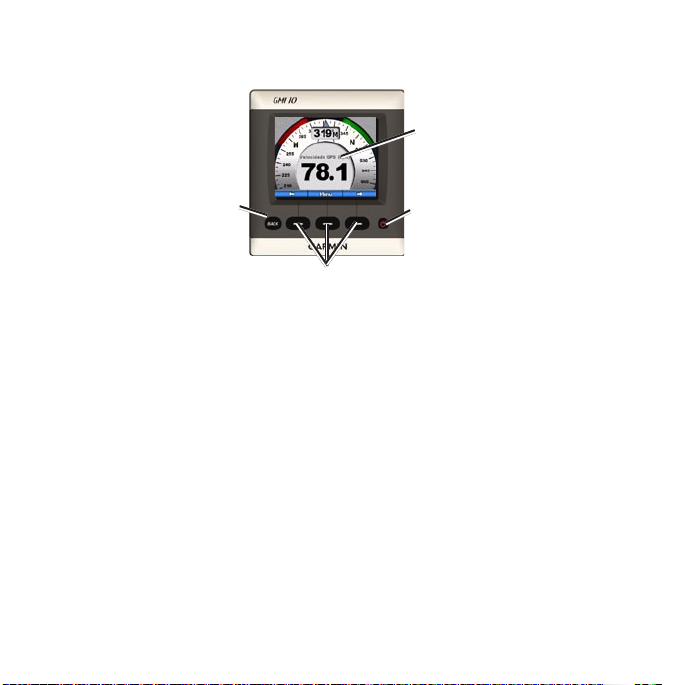
Perspectiva geral
Ecrã de
instrumento
Back
Teclas de função
Alimentação
Alimentação—mantenha premido o botão para ligar/desligar a unidade. Prima e
liberte rapidamente o botão para ajustar as denições do ecrã.
Teclas de função—utilizadas para navegar nos menus e seleccionar itens no
GMI 10. Normalmente, as teclas de função direita e esquerda percorrem os dados
no ecrã de instrumento e navegam nos ecrãs de menu. A tecla de função central
selecciona os itens realçados e abre o Menu.
Back—utilizada para retroceder um ecrã de menu. Mantenha premida esta tecla
para regressar ao ecrã de instrumento a partir de qualquer ecrã de menu.
GMI 10 Manual de Início Rápido 3
Page 4
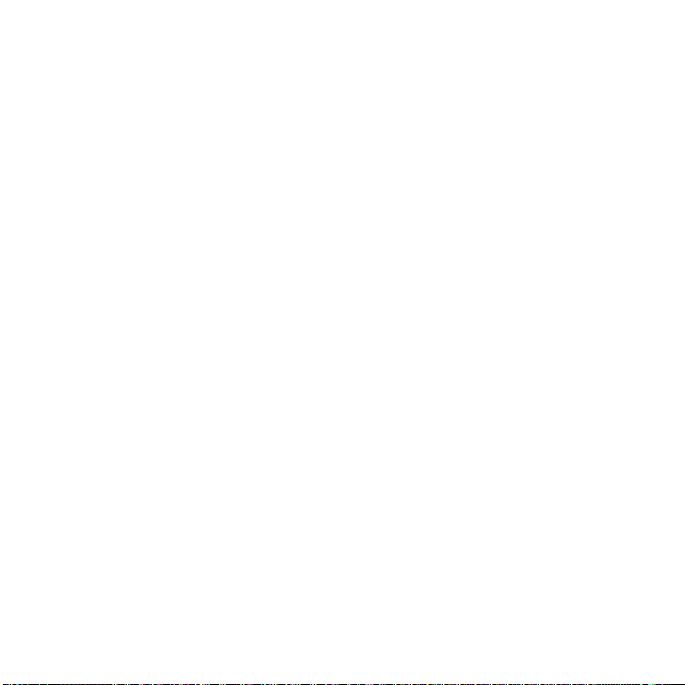
Utilizar o GMI 10
Utilize o GMI 10 para visualizar
informações numéricas fornecidas
pelos sensores ligados. É ainda possível
visualizar vários tipos de dados sob a
forma de um indicador analógico.
Os tipos de dados disponíveis são
determinados pelos sensores ligados
ao GMI 10 através de NMEA 2000 ou
NMEA 0183.
Por exemplo, quando ligado a uma
antena GPS, como a GPS 17x, o
GMI 10 pode apresentar informações
sobre a posição GPS, direcção GPS
(COG), velocidade GPS (SOG),
velocidade média, velocidade máxima
alcançada e a distância percorrida
(odómetro de viagem).
4 GMI 10 Manual de Início Rápido
Visualizar informações
Os ecrãs do instrumento são
organizados por categoria. As
categorias correspondem aos dados
disponíveis sobre um determinado
instrumento, tais como os instrumentos
de profundidade. Pode congurar
o GMI 10 para misturar dados de
instrumentos comuns, de forma a
criar um instrumento personalizado e
adaptado aos sensores presentes na sua
embarcação.
Cada categoria pode incluir uma série
de ecrãs, os quais pode percorrer
rapidamente.
Seleccionar uma categoria
de ecrã de instrumento
Mude o ecrã de instrumento para uma
categoria diferente, a partir do menu:
1. A partir do menu de instrumento,
seleccione Menu > Conguração >
Denir o tipo de instrumento.
Page 5

2. Escolha a partir das categorias
indicadas abaixo.
Superfície—velocidade GPS ou
•
velocidade da água, direcção
GPS ou direcção por sensor
magnético e conta-quilómetros.
Água—profundidade e
•
temperatura da água.
Combustível—nível, consumo,
•
capacidade e economia.
Vento—velocidade e direcção
•
do vento, direcção oposta,
velocidade real do vento (VMG),
temporizador de percurso e
grácos do vento.
Ambiente—velocidade do vento
•
à superfície, direcção do vento à
superfície, pressão barométrica,
temperatura do ar, nascer do
sol e pôr-do-sol, e grácos
ambientais.
GMI 10 Manual de Início Rápido 5
Personalizar—dena um
•
conjunto personalizado de
instrumentos. Utilize um
instrumento ou gráco existente
ou então, crie um ecrã de
instrumento personalizado.
Percorrer Ecrãs de
instrumento numa categoria
Ao visualizar uma categoria, utilize as
teclas de função sob as setas esquerda
e direita para percorrer os ecrãs de
instrumento disponíveis na mesma
categoria.
Percorrer os ecrãs de instrumento
Page 6

Mudar as opções do ecrã de
instrumento
Os dados apresentados num ecrã de
instrumento são representados sob a
forma numérica ou de um indicador
analógico. Em vários casos, um valor
numérico pode ser apresentado como
um indicador analógico e vice-versa.
Para alterar o aspecto de um ecrã
de instrumento:
1. A partir de um ecrã de instrumento,
seleccione Menu > Mostrar
indicador para visualizar um
indicador.
2. Para mostrar um número,
seleccione Menu > Mostrar
número.
NOTA: Se o ecrã de instrumento
apenas puder ser visualizado como
um valor numérico ou indicador
analógico, esta opção não estará
disponível.
6 GMI 10 Manual de Início Rápido
Para mudar as opções adicionais
num ecrã de instrumento:
1. A partir do ecrã de instrumento,
seleccione Menu.
2. Para mudar o sensor de origem,
seleccione Fonte e escolha o
sensor a utilizar. Por exemplo, se
dispuser de uma antena GPS e de
um sensor de direcção, pode optar
por mostrar Direcção GPS (COG)
ou Direcção a partir do sensor de
direcção.
3. Para mudar opções adicionais,
como por exemplo, a reposição
do conta-quilómetros, a adição de
grácos de velocidade de viagem
a um indicador de velocidade,
a visualização de um gráco de
temperatura da água ou a adição
da informação de combustível,
seleccione a opção a mudar.
Page 7

Compreender os ecrãs de
instrumento personalizados
É possível criar até dez dos seguintes
tipos de ecrãs personalizados no
GMI 10:
Pode organizar os ecrãs individuais
•
encontrados nas categorias
predenidas (para múltiplos
instrumentos) para criar o seu
conjunto personalizado de ecrãs.
Pode seleccionar os campos
•
individuais a mostrar em cada ecrã
para criar ecrãs personalizados.
Para criar uma combinação
personalizada de ecrãs de
instrumento individuais
encontrados nas categorias
predenidas:
1. Seleccione Menu > Congurar >
Denir o tipo de instrumento >
Personalizar.
GMI 10 Manual de Início Rápido 7
2. Utilize as teclas de função sob
as setas esquerda e direita para
percorrer os ecrãs de instrumento
disponíveis na categoria
seleccionada.
3. Escolha
Para criar o primeiro ecrã de
instrumento personalizado:
1. A partir do ecrã de instrumento,
2. Seleccione o número de campos
3. Seleccione o tipo de dados a
Para adicionar ecrãs de
instrumento personalizados extra:
Seleccionar para adicionar
um ecrã.
seleccione Menu > Congurar >
Denir o tipo de instrumento >
Personalizar > Página
personalizada.
a incluir no ecrã de instrumento
personalizado (1–4).
apresentar em cada campo.
Page 8

1. A partir do ecrã de instrumento
personalizado, seleccione Menu
> Adicionar página > Página
personalizada. (Se dispuser de
mais do que um ecrã de instrumento
personalizado, esta opção surge
como Adicionar/Remover página
personalizada.)
2. Seleccione o número de campos
a incluir no ecrã de instrumento
personalizado.
Seleccionar os dados para cada campo
Para adicionar ecrãs de grácos à
sua combinação personalizada de
ecrãs de instrumento existentes:
1. Seleccione Menu > Congurar >
Denir o tipo de instrumento >
Personalizar > Grácos.
2. Escolha
Seleccionar para adicionar
um ecrã.
Seleccionar o número de campos
Para personalizar ecrãs de
grácos:
1. Ao visualizar o ecrã de grácos,
seleccione Menu.
8 GMI 10 Manual de Início Rápido
Page 9

2. Seleccione Dados do gráco,
Duração do gráco ou Escala do
gráco para ajustar o aspecto do
ecrã de grácos.
3. Seleccione o tipo de dados a
apresentar em cada campo.
NOTA: É possível criar até dez ecrãs
de instrumento personalizados e
percorrê-los.
Para mudar um ecrã demudar um ecrã de
instrumento personalizado criado
anteriormente:
1. A partir do ecrã de instrumento
personalizado a mudar, seleccione
Menu > Mudar o aspecto.
2. Escolha uma das seguintes opções:
Seleccione Mudar o esquema
•
da página para mudar o número
de campos e tipos de dados em
cada campo.
GMI 10 Manual de Início Rápido 9
Seleccione Mudar o estilo de
•
dados para alternar entre a
apresentação de números e
analógica.
3. Quando terminar, seleccione
Concluído.
Para remover um ecrã de
instrumento personalizado criado
anteriormente:
1. Navegue até ao ecrã de instrumento
personalizado a remover.
2. Seleccione
Remover página > Remover
página.
Menu > Adicionar/
Page 10

Personalizar as opçõesas opções
do sistema
DICA: Os sensores adequados
devem estar ligados para que as
informações possam ser visualizadas.
1. Para personalizar as opções de
sistema do GMI 10, a partir do ecrã
de instrumento, seleccione Menu >
Congurar > Sistema.
2. Nas opções indicadas, seleccione
as denições adequadas ou
introduza os valores necessários.
Por exemplo, pode seleccionar
unidades de medida, idioma,
introduzir a capacidade total de
combustível, entre outras.
Para denir a referência utilizada
para calcular as informações de
direcção:
1. A partir do ecrã de instrumento,
seleccione Menu > Congurar >
Sistema > Direcção.
10 GMI 10 Manual de Início Rápido
2. Escolha uma das seguintes opções:
Mag Auto—a Variação
•
magnética automática dene
automaticamente a declinação
magnética para a sua posição
GPS adquirida.
Verdadeiro—dene o norte
•
verdadeiro como a referência de
direcção.
Magnético d/Utilizador—
•
permite denir o valor de
variação magnética.
Para congurar o sinal sonoro:
1. A partir do ecrã de instrumento,
seleccione Menu > Congurar >
Sistema > Sinal sonoro.
2. Seleccione as seguintes opções
para determinar quando é que
o GMI 10 faz sons audíveis:
Desligado, Apenas alarmes,
Ligado (teclas e alarmes).
Page 11

Para especicar como é que o GMI
10 utiliza coordenadas:
1. A partir do ecrã de instrumento,
seleccione Menu > Congurar >
Sistema > Posição.
2. Escolha uma das seguintes opções:
Formato da posição—mude o
•
sistema de coordenadas para
a apresentação da leitura de
determinado local.
Dados do mapa—mude o
•
sistema de coordenadas no qual
o formato da posição é baseado.
ATENÇÃO: Não mude o formato
da posição nem os dados do mapa,
excepto em caso de utilização de
um mapa ou carta que especique
um formato de posição ou dados do
mapa diferentes.
GMI 10 Manual de Início Rápido 11
Para especicar o sensor utilizado
para determinar combustível,
economia e velocidade do vento:
1. A partir do ecrã de instrumento,
seleccione Menu > Congurar >
Sistema > Fontes de velocidade.
2. Seleccione Combustível e
seleccione o sensor adequado.
3. Seleccione Economia e seleccione
o sensor adequado.
4. Seleccione Velocidade do vento e
seleccione o sensor adequado.
Page 12

Baixo nível de combustível—
Denir Alarmes
1. Para congurar alarmes no GMI 10,
a partir do ecrã de instrumento,
seleccione Menu > Congurar >
Alarmes.
2. Seleccione entre os seguintes tipos
de alarmes. Seleccione Ligado e
introduza um valor adequado.
Águas rasas—dena um alarme
•
a activar quando a profundidade
for inferior ao valor especicado.
Águas profundas—dena
•
um alarme a activar quando a
profundidade for superior ao
valor especicado.
Temperatura da superfície—
•
dena um alarme a activar
quando o transdutor indica
uma temperatura 1,1 °C acima
ou abaixo da temperatura
especicada.
12 GMI 10 Manual de Início Rápido
•
dena um alarme a activar
quando o combustível restante
(com base na informação
de débito de combustível
de um GFS 10) alcance um
determinado valor.
Voltagem da bateria—dena
•
um alarme a activar quando a
voltagem da bateria atinge um
determinado nível.
Velocidade do vento aparente
•
baixa—dena um alarme a
activar quando a velocidade
do vento aparente for igual
ou inferior à velocidade
especicada.
Velocidade do vento aparente
•
alta—dena um alarme a activar
quando a velocidade do vento
aparente for igual ou superior à
velocidade especicada.
Page 13

Velocidade do vento real
•
baixa—dena um alarme a
activar quando a velocidade do
vento real for igual ou inferior à
velocidade especicada.
Velocidade do vento real
•
alta—dena um alarme a activar
quando a velocidade do vento
real for igual ou superior à
velocidade especicada.
Direcção do vento aparente
•
alta—dena um alarme a activar
quando a direcção do vento
aparente for igual ou superior à
direcção especicada.
Direcção do vento aparente
•
baixa—dena um alarme a
activar quando a direcção do
vento aparente for igual ou
inferior à direcção especicada.
Direcção do vento real
•
baixa—dena um alarme a
activar quando a direcção do
vento real for igual ou inferior à
direcção especicada.
GMI 10 Manual de Início Rápido 13
Direcção do vento real alta—
•
dena um alarme a activar
quando a direcção do vento real
for igual ou superior à direcção
especicada.
Mudar as opções doopções do
ecrã
1. Para mudar as opções do ecrã
do GMI 10, a partir do ecrã de
instrumento, seleccione Menu >
Congurar > Ecrã.
2. Seleccione um valor para as opções
indicadas.
DICA: É ainda possível aceder ao
menu de opções de ecrã premindo
e libertando rapidamente o botão
Alimentação a partir de qualquer
ecrã de instrumento.
Page 14

Mudar as opções dos
3. Introduza os valores adequados a
partir das opções indicadas.
dispositivos NMEA 2000
É possível visualizar informação
relativa aos seus dispositivos NMEA
2000, assim como alterar opções
especícas de um determinado
dispositivo a partir do GMI 10.
1. A partir do ecrã de instrumento,
seleccione Menu > Congurar >
Dispositivos NMEA 2000.
2. É apresentada uma lista de todos
os dispositivos NMEA 2000 ligados.
Seleccione um dispositivo para
visualizar informação acerca do
mesmo, tal como a sua versão de
software e número de série.
Conguração avançada dos
sensores
1. A partir do ecrã de instrumento,
seleccione Menu > Congurar >
Dispositivos NMEA 2000.
2. Seleccione o sensor adequado.
Seleccione Cong.
14 GMI 10 Manual de Início Rápido
DICA: Para mais informações
acerca da conguração dos sensores,
consulte as instruções de instalação
do sensor.
Símbolo Honda Engine
ECO
O símbolo aparece quando os
barcos com motores Honda compatíveis
com NMEA 2000 estão a funcionar em
modo de economia de combustível e
são mostradas as RPM do motor.
Consulte o manual do seu motor Honda
para vericar se o motor é compatível
com NMEA 2000.
Alarmes e mensagens
do sistema
Velocidade da embarcação não
suciente para calibrar—calibragem
da velocidade na água - a velocidade
Page 15

da embarcação é demasiado lenta para
calibrar.
Ligação com dispositivo NMEA 2000
perdida—o GMI 10 perdeu a ligação
com um dispositivo NMEA 2000.
Perda da recepção de satélites—uma
antena GPS ligada perdeu a recepção
de satélites.
Profundidade NMEA abaixo do
transdutor—a entrada de profundidade
NMEA está a utilizar a expressão DBT,
que não inclui o calado da quilha.
Dispositivo NMEA 2000 a necessitar
de calibragem—foi detectado um
dispositivo NMEA 2000 a necessitar
de calibragem.
Em simulação—a unidade está no
modo de demonstração. Não conduza
ou opere a embarcação com o
dispositivo GPS no modo Demo. Para
alterar o modo de operação, seleccione
Menu > Congurar > Sistema >
Modo de operação > Normal.
GMI 10 Manual de Início Rápido 15
Impossível obter o endereço NMEA
2000—existe um conito entre os
dispositivos NMEA 2000 na rede
NMEA 2000.
Sensor de velocidade na água não
funciona—erro de calibragem da
velocidade na água – recalibre o sensor
de velocidade.
Contactar a Garmin
Contacte a Assistência ao Produto Garmin
em caso de dúvidas na utilização do
GMI 10. Nos Estados Unidos, aceda a
www.garmin.com/support, ou contacte
a Garmin USA através do número de
telefone (913) 397-8200 ou (800) 800-
1020.
No R.U., contacte a Garmin (Europe) Ltd.
através do n.º de telefone 0808 2380000.
Na Europa, visite www.garmin
.com/support e clique em Contact
Support para obter informações sobre a
assistência nacional ou contacte a Garmin
(Europe) Ltd. através do n.º +44 (0)
870.8501241.
Page 16

© 2009 Garmin Ltd. ou as suas subsidiárias
Garmin International, Inc.
1200 East 151st Street, Olathe, Kansas 66062, EUA
Garmin (Europe) Ltd.
Liberty House, Hounsdown Business Park, Southampton, Hampshire,
SO40 9LR, Reino Unido
Garmin Corporation
No. 68, Jangshu 2nd Road, Shijr, Condado de Taipei, Taiwan
www.garmin.com
Outubro 2009 Número de Referência 190-01015-54 Rev. B Impresso em Taiwan
